Satura rādītājs
Kad strādājat ar Excel darblapu, iespējams, vēlaties atrast saikni starp divām vai vairākām šūnām. Pieņemsim, ka vēlaties saskaņot kritērijus ar citām šūnām. Šajā gadījumā varat izmantot funkciju MATCH būtībā tā ātri un vienkārši veic dažādas meklēšanas funkcijas, meklē vērtības un atgriež meklēšanas vērtības relatīvo pozīciju skaitlī. Ja vēlaties uzzināt, kā izmantot funkciju MATCH Šajā rakstā mēs esam šeit, lai sniegtu reālus piemērus. Šajā rakstā mēs parādīsim jums septiņus piemērus, kas balstīti uz dažādiem kritērijiem, kā izmantot funkciju MATCH funkciju programmā Excel. Sāksim.

Lejupielādēt Practice Workbook
Lejupielādējiet šo praktisko uzdevumu burtnīcu. Tā palīdzēs jums skaidrāk saprast šo tematu.
MATCH Function.xlsxIevads MATCH funkcijā
Portāls MATCH funkciju programmā Excel izmanto, lai atrastu meklēšanas vērtības pozīciju rindā, slejā vai tabulā, un atgriež tā elementa relatīvo pozīciju masīvā, kas atbilst norādītajai vērtībai norādītajā secībā.

- Sintakse:
=MATCH(lookup_value,lookup_array,[match_type])
- Argumenti Paskaidrojums:
| Arguments | Obligāti/pēc izvēles | Paskaidrojums |
|---|---|---|
| lookup_value | Nepieciešams | Atbilstošā vērtība masīvā |
| lookup_array | Nepieciešams | Šūnu diapazons vai atsauce uz masīvu, kurā jāatrod vērtība |
| match_type | Pēc izvēles | Norāda, kā Excel saskaņo lookup_value ar vērtībām, kas atrodas lookup_array . šeit, 1 = precīzs vai nākamais mazākais, 0 = precīza atbilstība un -1 = precīzs vai nākamais lielākais |
Atgrieztā vērtība:
Atgriež meklēšanas vērtības relatīvo pozīciju.
Pieejamā versija:
Lietojams no Excel 2003.
6 piemēri par MATCH funkcijas izmantošanu programmā Excel
Lai iepazītu MATCH funkciju diezgan labi, mēs esam pievienojuši datu kopu, kurā ievietotas dažas " Produkti " ar Cena " un Sērijas numuri " . Tagad mēs uzzinām precīzu vai aptuvenu meklēšanas vērtības atbilstību.

Nemaz nerunājot par to, ka mēs esam izmantojuši " Microsoft 365 " versiju. Jūs varat izmantot jebkuru citu versiju pēc saviem ieskatiem.
1. Vērtības pozīcijas atrašana
No apraksta par MATCH funkciju, jūs esat sapratuši, ka šī funkcija palīdzēs jums atrast norādīto meklēšanas vērtību masīvā. Apskatīsim piemērus.
1.1 Precīza atbilstība
Portāls MATCH funkcija var atrast tieši tādu pašu atbilstību jūsu lookup_value. Lai atrastu tieši tādu pašu atbilstību, vienkārši atlasiet vērtību no matching_criteria argumentu kā 0 .
📌 Soļi:
- Pirmkārt, dodieties uz šūnas C12 ievadiet šādu formulu.
Mēs esam izmantojuši atsauce uz šūnu; . lookup_value atradās šūnā D11 , un lookup_array bija C5:C9 . Mēs arī iestatījām matching_criteria uz 0 precīzai vienādai sakritībai. MATCH funkcija atgriež jūsu vērtības pozīciju šūnā D11 .

1.2 Aptuvenais sakritības rādītājs
Mēs varam to atrast, pamatojoties uz aptuvenu atbilstību. Vairumā gadījumu aptuvenu atbilstību izmanto skaitļiem. Tāpēc, lai viss būtu vienkāršāk, mēs iestatīsim skaitļus kā mūsu. lookup_value . Labākai vizualizācijai aplūkojiet soļus.
📌 Soļi:
- Sākotnēji ievietojiet šādā formulā šūnā D12.
Šajā gadījumā D5:D9 šūnu diapazons ir l ookup_array Tā kā mūsu galīgais mērķis ir aptuvens, mēs esam izvēlējušies 1 mūsu match_type lauka. 1 atgriež tuvāko mazāko vērtību lookup_value . šeit, 300 ir vērtība, kas ir vistuvāk 335 . Un mūsu formula atgrieza pozīciju 3 .
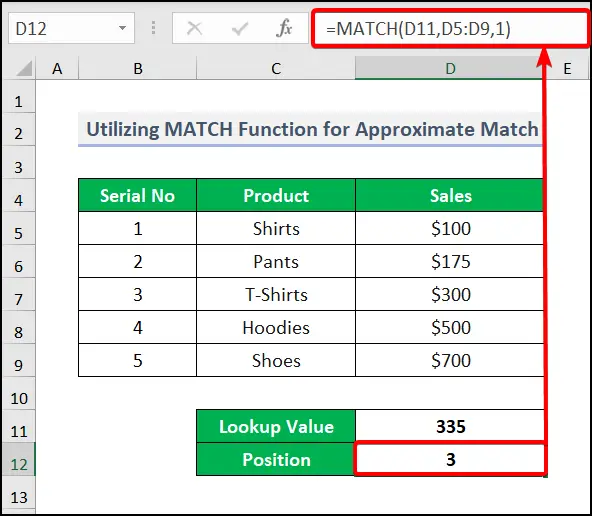
1.3 Konkrēta teksta atbilstība
Portāls MATCH Ja vēlaties atrast konkrēta teksta vērtību vai pozīciju datu kopā, nezinot šūnas atsauci, tad šūnas atsauces vietā varat ievietot tekstu, nevis šūnas atsauci, bet gan ievadīt lookup_value Lūdzu, izmantojiet šeit aprakstīto formulu.
📌 Soļi:
- Formula, ko ievadījām šūnā D12 ir-
Portāls MATCH("Bikses", C5:C9,0) sintakse aizņem lookup_value " Bikses " un meklē lookup_array C5:C9 .
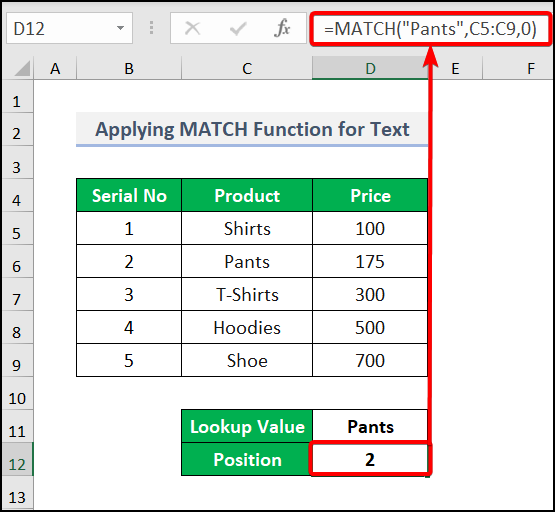
1.4 Aizliegto zīmju spēles
Varat saskaņot daļēju tekstu un noskaidrot pozīciju datu kopā. Piemēram, vēlaties noskaidrot produkta " Bikses ". Mūsu formulā mēs izmantojām aizstājējzīmi " Pa* " pilnas formas vietā, lai atrastu teksta pozīciju. Aizstājējzīmju metode ir diezgan forša, vai ne? Lai to izdarītu, izpildiet procedūru.
📌 Soļi:
- Vispirms šūnā ievadiet šādu formulu C12 .
Šajā gadījumā MATCH funkcija atrod precīzu atbilstību, jo mēs ievadām matching_criteria kā 0 in the lookup_array kā B5:B9 tekstu Pa* kā lookup_value . Tad INDEX funkcija atgriež meklēšanas rezultāta vērtību no MATCH funkcija. Šajā gadījumā INDEX funkcija vispirms iegūst rezultātu no MATCH funkciju un pēc tam atrod sakarību starp C5:C9 masīvs un Pa* teksts.

2. Vērtības, kas atbilst citai vērtībai, atrašana
Mēs varam atrast vērtību, kas atbilst citai vērtībai. Mums ir jāizmanto cita funkcija, ko sauc par INDEX kopā ar MATCH funkcija. INDEX funkcija atgriež vērtību noteiktā vietā diapazonā vai masīvā. Tad funkcija MATCH funkcija pārbauda atbilstību. Ievadīsim formulu.
📌 Soļi:
- Pirmkārt, šūnā C12 ievietot formulu.
Portāls B5:B9 ir masīvs, kurā mums jāatrod vērtība. MATCH funkciju, mēs esam iestatījuši rindas_numurs . Jūs esat redzējuši, kā MATCH nodrošina pozīciju. MATCH daļa ir sniegta šeit 2 . Tad no masīva B5:B9 , un INDEX funkcija atgrieza pozīcijas vērtību 2. rinda .

3. MATCH funkcijas piemērošana masīva formulā
Mēs varam izmantot MATCH funkcija masīva formulā. Mums ir nepieciešama arī funkcija INDEX funkciju, lai parādītu rezultātu.
📌 Soļi:
- Galvenokārt dodieties uz šūnu C14 un uzrakstiet formulu.
Formulas skaidrojums:
Šeit mēs izmantojām 1 kā lookup_value vietnē MATCH . Un lookup_array tika apvienoti, reizinot divu kritēriju pārbaudes rezultātus to attiecīgajās kolonnās. Jums var rasties jautājums, kāpēc mēs esam izmantojuši 1 kā lookup_value ; palīdzēsim jums saprast.
( C12=B5:B10 ) un ( C13=C5:C10 ) sniedz masīvu TRUE vai FALSE . Reizinot šos masīvus, tiek iegūts vēl viens masīvs TRUE un FALSE tiek veidots. TRUE var attēlot kā 1. Tāpēc mēs meklējam TRUE vērtība masīva iekšpusē.
Varat redzēt, ka mūsu formula nodrošināja meklēto vērtību. Pēc tam nospiediet IEVADIET lai to izpildītu. Tā kā tā ir masīva formula, ir jānospiež taustiņš CTRL + SHIFT + IEVADIET ja neesat Microsoft 365 abonents.

4. Lietojot MATCH formulu, kas atkarīga no burtu un ciparu izteiksmēm
Dažiem burtu un ciparu jūtīgiem tekstiem ir jāizmanto frāze EXACT funkcija un pēc tam MATCH šeit izmantotās formulas struktūra nedaudz atšķiras no citu formulu struktūras. MATCH funkcijas formula. Aplūkosim šeit pievienoto piemēru.
📌 Soļi:
- Šādā šūnā ir jāievada šāda formula D12 pirmais.
Šajā gadījumā EXACT(C5:C9, D11) sintakse atgriež tieši tādu pašu atbilstību lookup_array C5:C9 , un loģiskais arguments TRUE ir esošā vērtība no EXACT funkcija.

Bet, ja lietojat mazo burtu lookup_value tad tas atgriež #N/A Tātad varam teikt, ka šī formula darbojas precīzi. Skatīt attēlu zemāk.

5. Divu kolonnu salīdzināšana, izmantojot ISNA un MATCH funkcijas
Mēs esam ievākuši datu kopu, ko esam ievietojuši sarakstā, un tagad vēlamies salīdzināt 2. sarakstu ar 1. sarakstu un parādīt vērtības, kas nav redzamas pirmajā sarakstā. Aplūkojiet datu kopu, kurā mēs vēlamies salīdzināt divus stabiņus, izmantojot funkciju ISNA un MATCH funkcijas. Mēs izmantojam arī IF funkcija lai parādītu loģisko rezultātu teksta formātā.

📌 Soļi:
- In the D5 šūnā ievadiet šādu formulu.
Šajā gadījumā MATCH funkcija programmā Excel atgriež TRUE par to pašu spēli un FALSE neatbilstošajiem kritērijiem. Tad ISNA funkcija apvērš rezultātus, kas saņemti no MATCH funkcija. Visbeidzot, funkcija IF funkcija atgriež loģisko rezultātu kā tekstu.
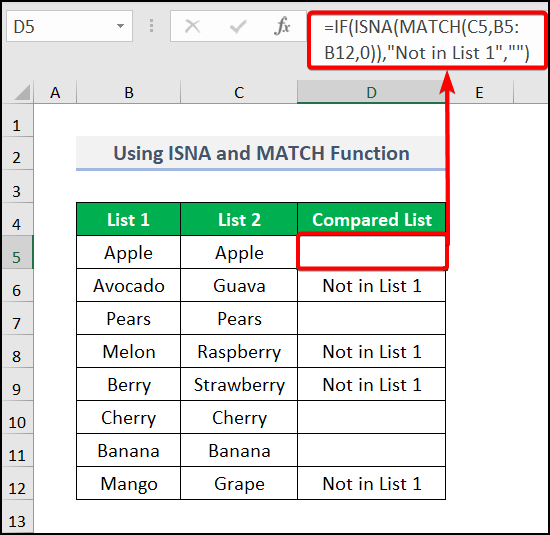
Līdzīgi lasījumi
- Kā lietot Excel HYPERLINK funkciju (8 piemēri)
- SORT funkcijas izmantošana programmā Excel (4 piemēri)
- Kā atrast dublējošās vērtības programmā Excel, izmantojot VLOOKUP
6. MATCH funkcijas piemērošana starp divām kolonnām
Šajā sadaļā varat veikt atbilstību starp divām kolonnām. Pieņemsim, ka esat izveidojis produktu sarakstu, kas atbilst iepriekšējai kolonnai, un vēlaties ņemt vērtību " Cena ", kas precīzi atbilst mūsu jaunajai kolonnai. Lai to izdarītu, mums ir jāizmanto INDEX un MATCH funkcijas kopā. Izmantojiet šādu formulu.
📌 Soļi:
- Pirmkārt, pārvietojiet uz F5 un ievadiet formulu.
Šī formula salīdzina tekstu starp kolonnām. B un E un atgriež atbilstošo vērtību.
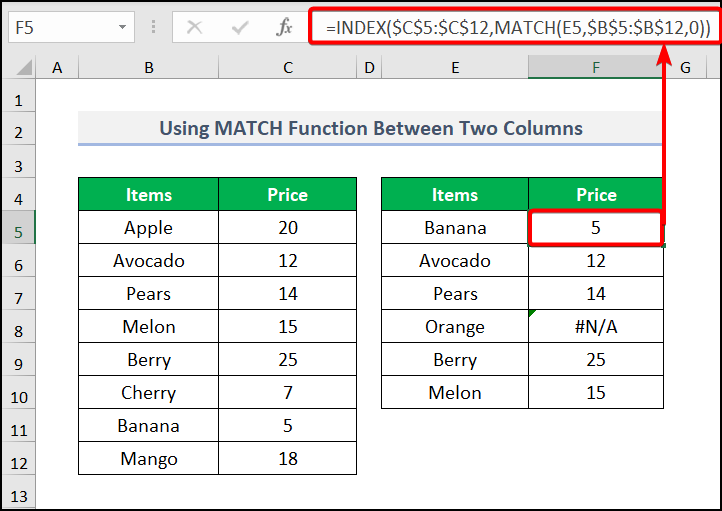
Prakses sadaļa
Katrā lapā labajā pusē esam izveidojuši praktisko sadaļu, lai jūs varētu vingrināties. Lūdzu, izpildiet to paši.
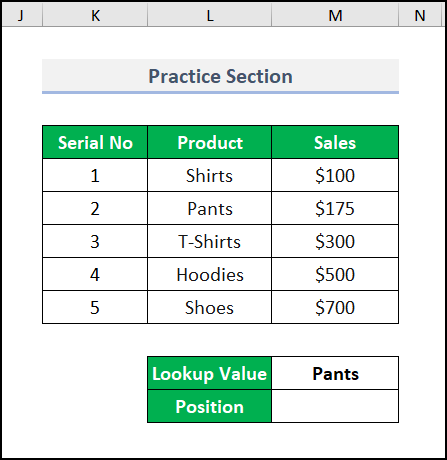
Lasīt vairāk: Izmantojot Excel, lai meklētu daļēju teksta atbilstību [2 vienkārši veidi]
Secinājums
Tas ir viss par šodienas sesiju. Un šīs ir dažas vienkāršas metodes, kā izmantot MATCH funkciju programmā Excel. Ja jums ir kādi jautājumi vai ieteikumi, lūdzu, dariet mums zināmu komentāru sadaļā. Labākai izpratnei lejupielādējiet prakses lapu. Apmeklējiet mūsu tīmekļa vietni, Exceldemy , kas ir vienas pieturas Excel risinājumu sniedzējs, lai izpētītu dažāda veida Excel metodes. Paldies par jūsu pacietību, lasot šo rakstu.

